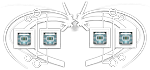|
Deze tutorial is auteursrechtelijk beschermd door Maxou, alle rechten voorbehouden.
Elke verspreiding, zonder voorafgaande schriftelijke toestemming is geheel verboden.
Elke gelijkenis met een andere tutorial is puur toeval.
Deze les is geschreven in PSP X3 op 20-03-2013.
Ik heb de persoonlijke toestemming van Maxou om haar lessen te vertalen uit het Frans.
Wil je deze vertaling linken, dan moet je Maxou daarvoor persoonlijk toestemming om vragen!!!
Ik ben alleen maar de vertaler, de auteursrechten liggen volledig bij Maxou.
Merci beaucoup Maxou, que je pouvez traduire vos leçons
en Néerlandais
Claudia.
Wat hebben we nodig voor deze les :
-
De materialen uit het rar-bestand.
-
PSP X1, maar de les kan ook in een eerdere versie gemaakt worden.
Ik heb de les in PSP 13 gemaakt.
De gebruikte filters in deze les :
- Eigen filter - Emboss_3 : Hier.
- VM Extravaganza - Transmission : Hier.
- Simple - 4 Way Average en Quick Tile : Hier.
- L en K landksiteofwonders - L & K's Paris : Hier.
- Toadies - What Are You? en 3D Supercheckers : Hier en Hier.
- Filters Unlimited 2.0 : Hier.
- Tile & Mirror - Deamless Blend (vertical) : Hier.
- [AFS IMPORT] - sqborder 2 : Hier.
(Importeer de filters 3D Supercheckers, Tile & Mirror en AFS IMPORT
in het filter Filters Unlimited 2.0)
De materialen voor deze les kan je downloaden door op onderstaande button te klikken :
Klik op de onderstaande banner van Maxou om naar de originele les te gaan :
 |
Steek het verloop in de juiste map van jouw PSP versie.
Het Masker openen we in PSP zelf.
Dit zijn de kleuren die in de les worden gebruikt :
#B3DFE8  #FFFFFF
#FFFFFF  #00213C
#00213C 
Zet je Voorgrondkleur op : #B3DFE8 .
en je Achtergrondkleur op : #FFFFFF.
Zet je Voorgrondkleur op Verloop met deze instellingen :
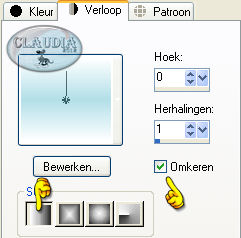 |

OPGELET !!! Naargelang de gebruikte kleuren, kunnen de Mengmodus en de Laagdekking verschillen. |

1. Open een Nieuwe afbeelding van 950 x 650 px, transparant.
Vul je afbeelding met het Verloop.
Effecten - Eigen filter - Emboss_3 :
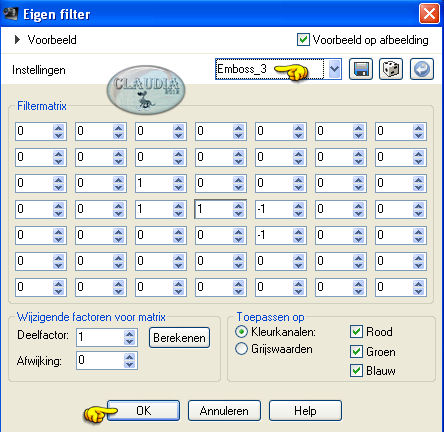 |

2. Lagen - Dupliceren.
Effecten - Insteekfilters - VM Extravaganza - Transmission :
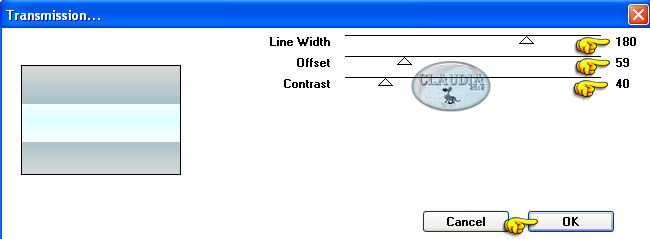 |

3. Effecten - Insteekfilters - Simple - 4 Way Average.
Effecten - Randeffecten - Accentueren.

4. Effecten - Insteekfilters - Simple - Quick Tile :
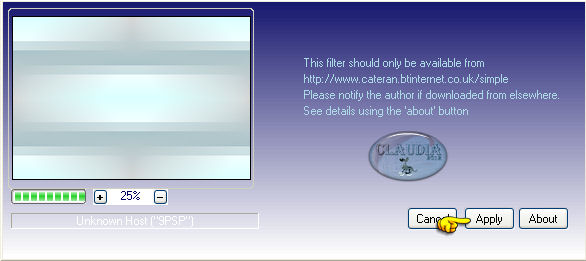 |
Lagen - Samenvoegen - ALLE lagen samenvoegen.

5. Lagen - Nieuwe rasterlaag.
Activeer je Selectiegereedschap - Aangepaste selectie :
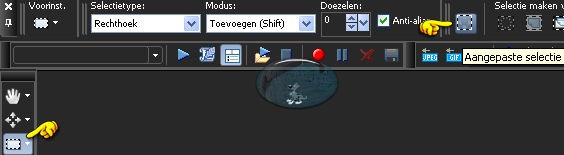 |
En gebruik deze instellingen :
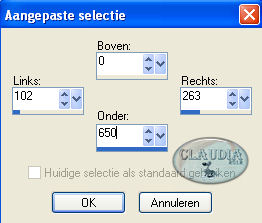 |
Vul de selectie met het Verloop.

6. Effecten - Insteekfilters - L en K landksiteofwonders - L & K's Paris :
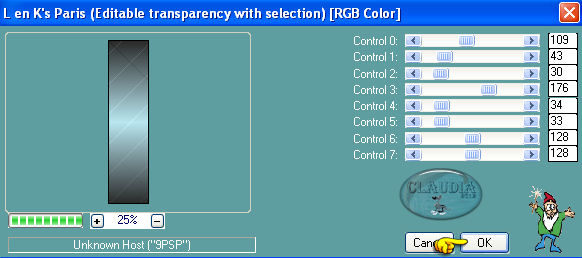 |
Aanpassen - Scherpte - Verscherpen.
Effecten - 3D Effecten - Slagschaduw :
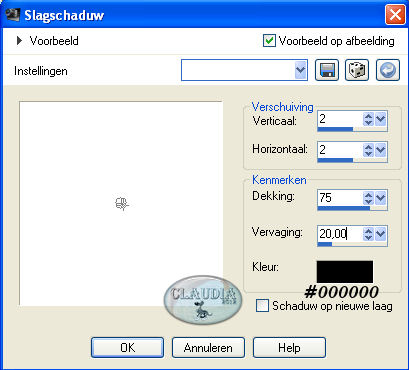 |
Selecties - Niets selecteren.

7. Effecten - Insteekfilters - Toadies - What Are You?
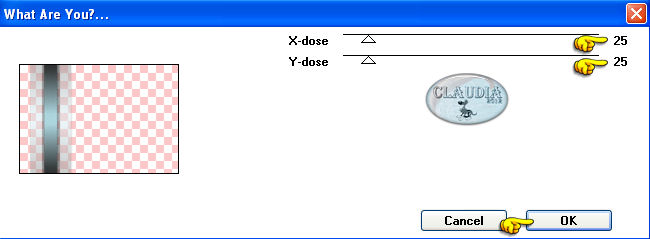 |
Lagen - Dupliceren.
Afbeelding - Spiegelen.
Lagen - Samenvoegen - Omlaag samenvoegen.
Lagen - Eigenschappen en zet de Mengmodus van deze laag op : Doordrukken
(of neem een andere instellingen naar gelang de door jouw gekozen kleuren).
Lagen - Samenvoegen - Zichtbare lagen samenvoegen.

8. Effecten - Reflectie effecten - Weerspiegeling :
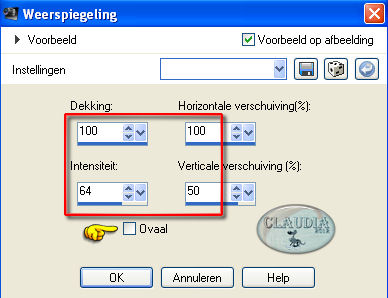 |

9. Effecten - Insteekfilters - <I.C.NET Software> - Filters Unlimited 2.0 -
Tile & Mirror - Seamless Blend (vertical) :
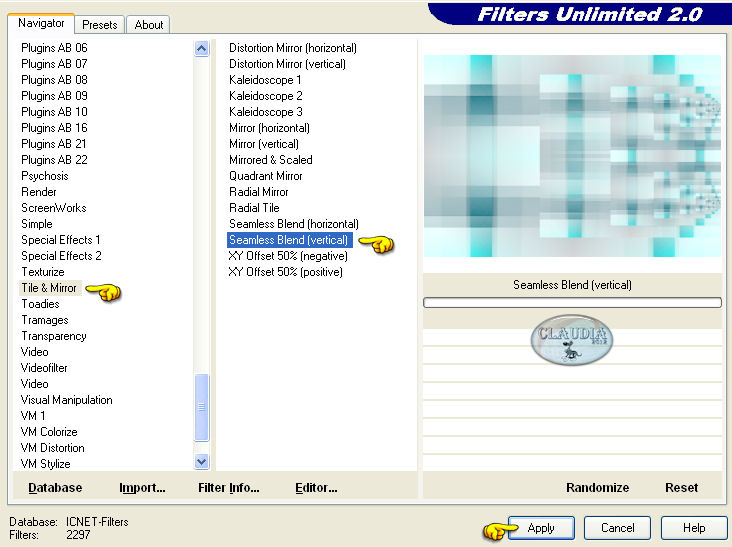 |
Lagen - Dupliceren.
Afbeelding - Spiegelen.
Lagen - Eigenschappen en zet de Laagdekking van deze laag op : 50%.
Lagen - Samenvoegen - Omlaag samenvoegen.

10. Lagen - Dupliceren.
Lagen - Eigenschappen en zet de Mengmodus van deze laag op : Vermenigvuldigen.
Effecten - Randeffecten - Sterker accentueren.

11. Lagen - Nieuwe rasterlaag.
Activeer je Selectiegereedschap - Aangepaste selectie met deze instellingen :
 |
Vul de selectie met de witte Achtergrondkleur : #FFFFFF.
Selecties - Wijzigen - Inkrimpen :
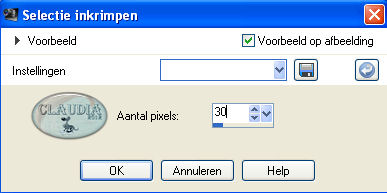 |
Druk nu 1 x op de DELETE toets op je toetsenbord.
De selectie blijft intact !!!

12. Open uit de materialen de tube : nicole-mist oeil.
Bewerken - Kopiëren.
Bewerken - Plakken als nieuwe laag.
Plaats de tube mooi in het midden van de selectie :
 |
Selecties - Omkeren.
Klik 1 x op de DELETE toets op je toetsenbord.
Selecties - Niets selecteren.
Lagen - Schikken - Omlaag.
Lagen - Eigenschappen en zet de Mengmodus van deze laag op : Hard licht.
Dit hebben we tot nu toe :
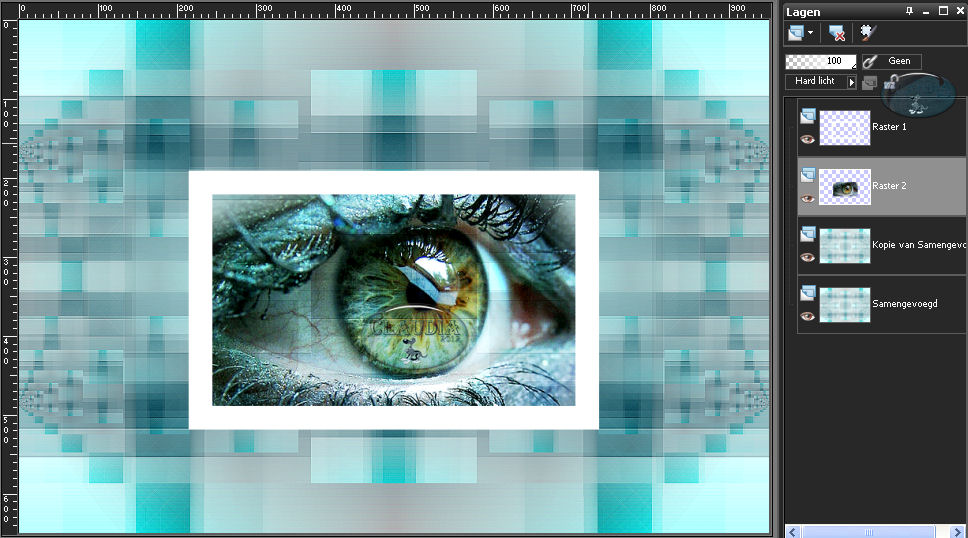 |

13. Ga naar je Lagenpallet en sluit de onderste 2 lagen door op de oogjes te klikken.
(= Samengevoegd en Kopie van Samengevoegd).
Activeer de bovenste laag in je Lagenpallet.
Lagen - Samenvoegen - Zichtbare lagen samenvoegen.
Lagen - Eigenschappen en zet de Mengmodus van de samengevoegde laag op : Hard licht.
Open nu terug de 2 onderste lagen door nogmaals op de oogjes te klikken.

14. De bovenste laag is de actieve laag (= de samengevoegde laag).
Effecten - 3D Effecten - Slagschaduw :
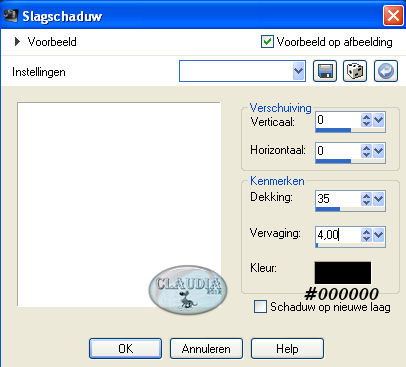 |

15. Activeer de middelste laag in je Lagenpallet (= Kopie van Samengevoegd)
Activeer je Selectiegereedschap - Aangepaste selectie met deze instellingen :
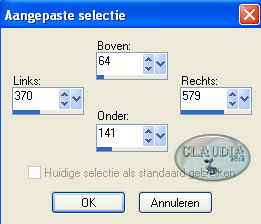 |
Selecties - Laag maken van selectie.

16. Effecten - Insteekfilters - <I.C.NET Software> - Filters Unlimited 2.0 -
Toadies - 3D Supercheckers :
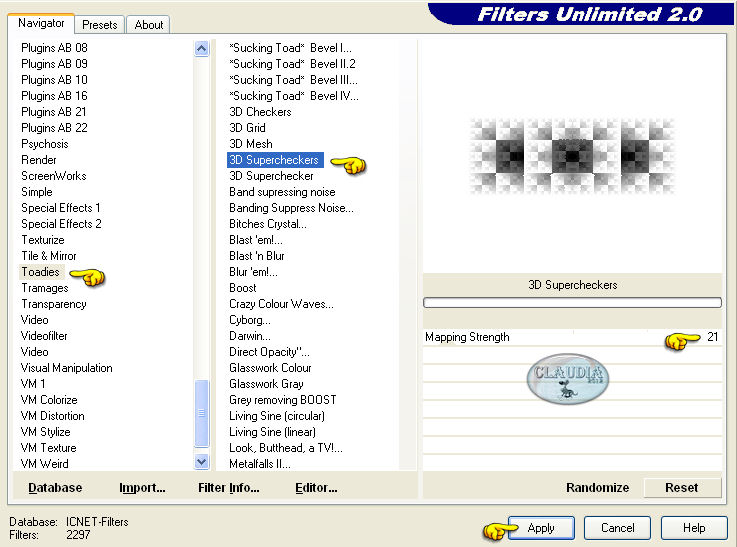 |
OPGELET : Als je dit filter en effect toepast buiten Filters Unlimited, krijg je een heel ander
effect dan in de les. Dus gebruik de geïmporteerde versie !!!
Lagen - Eigenschappen en zet de Mengmodus van deze laag op : Hard licht
en de Laagdekking op : 78%.
Effecten - Randeffecten - Accentueren.
Selecties - Niets selecteren.

17. Effecten - Afbeeldingseffecten - Naadloze herhaling :
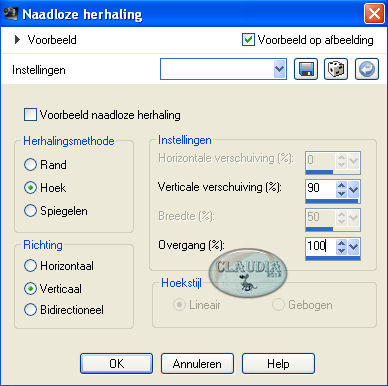 |
Pas de naadloze herhaling nogmaals toe met dezelfde instellingen.
Lagen - Dupliceren.
Afbeelding - Omdraaien.
Lagen - Samenvoegen - Omlaag samenvoegen.

18. Lagen - Nieuwe rasterlaag.
Ga naar je Kleurenpallet, klik in je Voorgrondkleur en dan op het tabblad Verloop.
Zoek het Verloop uit de materialen : Corel_06_024
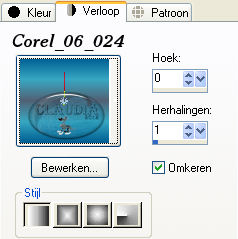 |
Vul de laag met dit Verloop.
Open uit de materialen het masker : maskcameron213 en minimaliseer het.
Ga terug naar je werkje.
Lagen - Nieuwe maskerlaag - Uit afbeelding :
 |
Lagen - Samenvoegen - Groep samenvoegen.
Effecten - Randeffecten - Accentueren.

19. Effecten - Insteekfilters - <I.C.NET Software> - Filters Unlimited 2.0 -
[AFS IMPORT] - sqborder 2 :
![Instellingen filter Filters Unlimited 2.0 - [AFS IMPORT] - sqborder 2](../../images/Vertaalde_Lessen/Maxou/Blue-Eyes/Plaatje24.jpg) |
Lagen - Eigenschappen en zet de Mengmodus van deze laag op : Vermenigvuldigen
en de Laagdekking op : 65%.
Effecten - 3D Effecten - Slagschaduw :
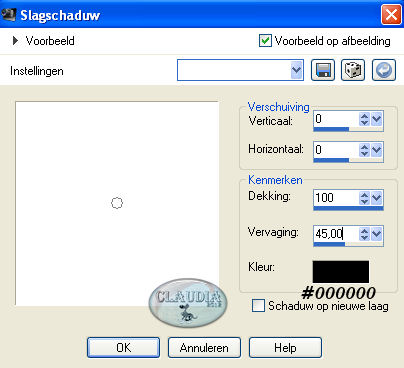 |
Aanpassen - Scherpte - Verscherpen.
Lagen - Schikken - 2 x Omlaag.

20. De maskerlaag (= Groep - Raster 1) is de actieve laag.
Selecties - Alles selecteren.
Selecties - Zwevend.
Selecties - Niet-zwevend.
Lagen - Nieuwe rasterlaag.
Activeer je Vlakvulling (= emmertje) en zet de Dekking op : 65%
 |
Vul de nieuwe laag nu met je witte Achtergrondkleur : #FFFFFF.
Lagen - Eigenschappen en zet de Mengmodus van deze laag op : Overlay
en de Laagdekking op : 100%.
Selecties - Niets selecteren.

21. Effecten - Vervormingseffecten - Golf :
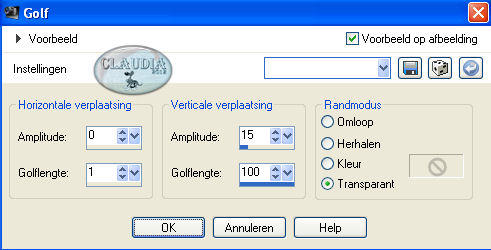 |

22. Effecten - Textuureffecten - Lamellen :
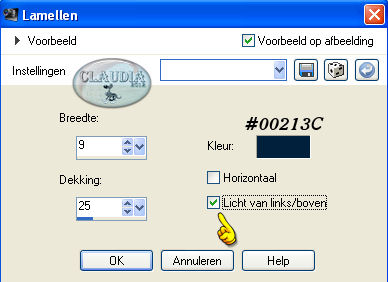 |
Effecten - Randeffecten - Accentueren.
We hebben nu dit gemaakt :
 |

23. Afbeelding - Randen toevoegen : 2 px met je Voorgrondkleur : #B3DFE8.

24. Afbeelding - Randen toevoegen : 30 px met de witte kleur : #FFFFFF.

25. Open uit de materialen het element : deco cadre maxou.
Bewerken - Kopiëren.
Bewerken - Plakken als nieuwe laag.
Plaats het element zoals op het voorbeeld, iets naar beneden op je werkje,
zodat deze mooi in het midden van het oog staat :
 |

26. Open uit de materialen het element : deco_eclat_maxou.
Bewerken - Kopiëren.
Bewerken - Plakken als nieuwe laag.
Het element staat gelijk goed.

27. Open uit de materialen het element : deco fleche_maxou.
Bewerken - Kopiëren.
Bewerken - Plakken als nieuwe laag.
Het element staat gelijk goed.

28. Abeelding - Randen toevoegen : 4 px met je Voorgrondkleur : #B3DFE8.

29. Afbeelding - Randen toevoegen : 40 px met de witte kleur : #FFFFFF.
Activeer je Toverstaf met deze instellingen :
 |
Selecteer de witte rand van 40 px.
Selecties - Laag maken van selectie.
Activeer opnieuw je Vlakvulling (= emmertje) en zet de Dekking terug naar : 100% !!!
Vul de selectie met je Voorgrondkleur : #B3DFE8.

30. Effecten - Vervormingseffecten - Golf :
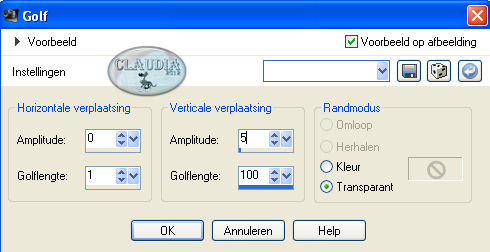 |
Opgelet : een nieuwe laag "zwevende selectie" wordt toegevoegd in je Lagenpallet :
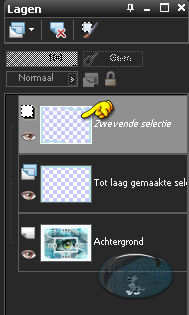 |
Vul de selectie met de witte kleur : #FFFFFF.
Effecten - 3D Effecten - Slagschaduw :
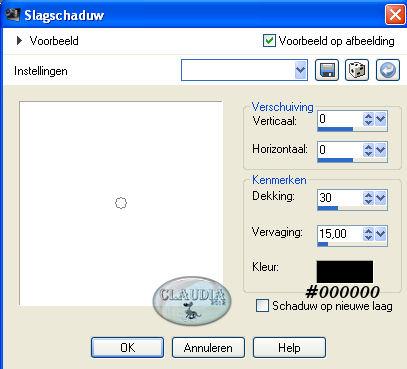 |
Selecties - Niets selecteren.

31. Afbeelding - Randen toevoegen : 1 px met je Voorgrondkkleur : #B3DFE8.

32. Afbeelding - Randen toevoegen : 20 px met de witte kleur : #FFFFFF.

33. We eindigen deze les van Maxou met het toevoegen van nog een rand van
1 px met je Voorgrondkleur : #B3DFE8.
*****
Lagen - Nieuwe rasterlaag en plaats hierop je watermerkje.
Lagen - Samenvoegen - ALLE lagen samenvoegen.
Afbeelding - Formaat wijzigen naar 950 px breedte.
Sla je werkje op als JPG bestand en dan is deze mooie les van Maxou klaar ☺